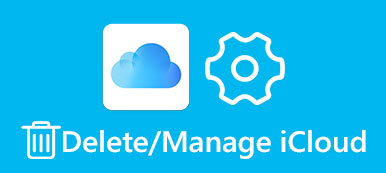Согласно недавнему опросу, прослушивание музыки является одним из самых популярных видов деятельности среди пользователей iPhone и iPad. Учитывая, что в Apple Music и iTunes Store много эксклюзивного контента, имеет смысл, что пользователи iOS предпочитают слушать музыку на своих устройствах где угодно.
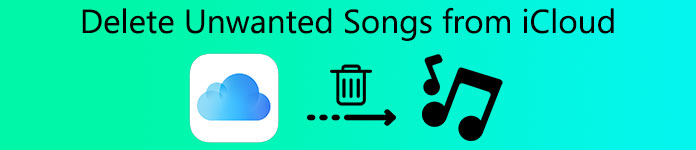
Чтобы уловить такую тенденцию, Apple выпустила iCloud Music Library для резервного копирования ваших любимых песен в iCloud. С другой стороны, это означает, что процесс удаления песен из iCloud отличается от других типов данных. К счастью, в этом уроке вы можете узнать о как удалить песни из iCloud на iDevice и компьютер.
- Часть 1: Как удалить песни из музыкальной библиотеки iCloud на iPhone, iPad или iPod touch
- Часть 2: Как удалить песни из музыкальной библиотеки iCloud на Windows или Mac
- Часть 3: Как удалить песни из музыкальной библиотеки iCloud на Android
- Часть 4: Как восстановить удаленную музыку из iCloud
Часть 1: Как удалить песни из музыкальной библиотеки iCloud на iPhone, iPad или iPod touch
Самый простой способ удалить песни из iCloud - это сделать это на вашем устройстве iOS. После того, как вы подпишетесь на Apple Music или iTunes Match, ваши песни будут сохранены в iCloud через ICloud Music Library автоматически. И когда вы удаляете песни из iCloud Music Library, они удаляются с ваших устройств, связанных с тем же Apple ID; и наоборот. Помните, что если вы удалите песню из музыкальной библиотеки iCloud, ее невозможно восстановить.
Шаг 1. Чтобы удалить песни из iCloud на устройстве iOS, откройте приложение iOS Music и перейдите на вкладку «Библиотека» снизу.
Шаг 2. Найдите песню или список воспроизведения, которые хотите удалить, нажмите и удерживайте элемент или используйте 3D Touch, чтобы активировать строку меню.
Шаг 3. Если вы загрузили песню на свое устройство, последовательно нажимайте «Удалить»> «Удалить из библиотеки», чтобы удалить песню из музыкальной библиотеки iCloud; в противном случае нажмите «Удалить из библиотеки» непосредственно в строке меню.
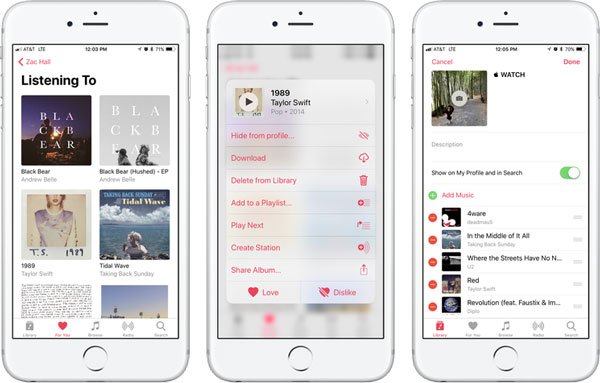
Приложение Музыка отображает загруженные песни и смешанную музыку онлайн. Если вы хотите видеть только загруженную музыку, нажмите «Загруженная музыка» в библиотеке.
Когда вы увидите всплывающее сообщение «Показывать только музыку на этом [устройстве]» вверху экрана, нажмите «Библиотека», чтобы отобразить всю вашу библиотеку.
Часть 2: Как удалить песни из музыкальной библиотеки iCloud на Windows или Mac
ITunes не только позволяет вам покупать и скачивать музыку, но также может помочь вам удалить песни из музыкальной библиотеки iCloud. Хотя это немного сложно, приведенные ниже инструкции могут помочь вам завершить его.
Шаг 1, Подключите устройство iOS к компьютеру с помощью кабеля Lightning, который входит в комплект поставки вашего устройства. Запустите клиент iTunes и убедитесь, что вы обновили его до последней версии.
Шаг 2. Нажмите кнопку «Устройство» в верхнем левом углу окна и нажмите кнопку «Музыка», чтобы открыть свою библиотеку.
Шаг 3. Выберите «Песни» на левой боковой панели, после чего вы сможете просмотреть всю музыку, добавленную в медиатеку. Установите флажок перед каждой песней, которую нужно удалить из музыкальной библиотеки iCloud. Чтобы выбрать все песни одновременно, нажмите «Cmd» + «A» на Mac или «Ctrl» + «A» в Windows.
Шаг 4. Затем разверните меню «Песня» на верхней ленте и выберите «Удалить». При появлении запроса нажмите «Удалить элементы», чтобы подтвердить удаление песен из музыкальной библиотеки iCloud.
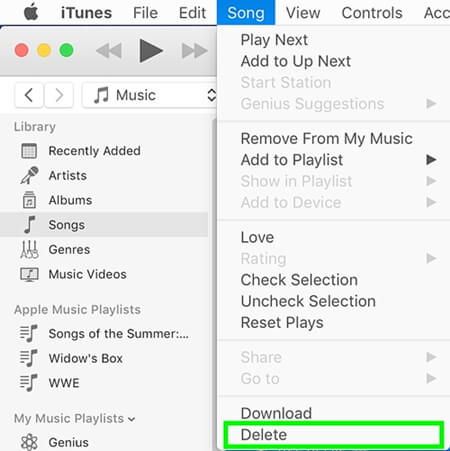
Вы должны понимать, что таким образом удаляйте выбранные песни с ваших устройств, используя музыкальную библиотеку iCloud, связанную с тем же Apple ID.
Часть 3: Как удалить песни из музыкальной библиотеки iCloud на Android
Теперь приложение Apple Music выпустило версию для Android. Это означает, что вы можете использовать iCloud Music Library между iOS и Android, что позволяет удалять песни из iCloud Music Library на Android.
Шаг 1. Запустите приложение Apple Music на экране приложения вашего устройства Android. Откройте меню с тремя горизонтальными линиями вверху экрана и выберите «Библиотека» > «Загруженная музыка».
Шаг 2. Вернитесь в свою медиатеку, чтобы показать свою полную библиотеку, выберите ненужную песню. Нажмите «Удалить» и нажмите «Удалить из библиотеки», чтобы удалить ее из музыкальной библиотеки iCloud.
Шаг 3. Если вы хотите удалить музыку, которая не была загружена на ваше устройство, перейдите на экран «Библиотека», выберите элемент и нажмите «Удалить из библиотеки», чтобы удалить песню из iCloud.
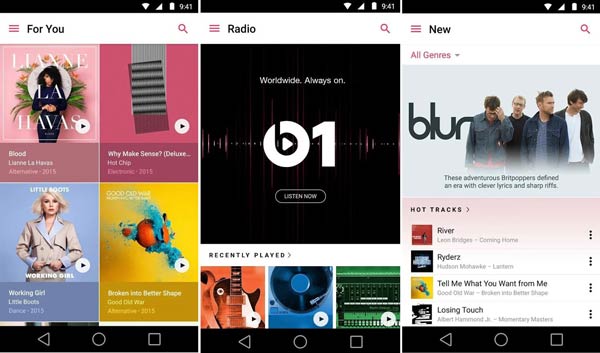
Часть 4: Как восстановить удаленную музыку из iCloud
Теперь вы должны понимать, как удалять песни из iCloud. Как видите, iCloud - это популярный сервис резервного копирования для пользователей iPhone и iPad, так что же делать с восстановлением удаленной музыки из iCloud? Ответ заключается в том, что вы не можете открыть резервную копию iCloud и восстановить данные определенного типа без сторонних инструментов. С этого момента мы рекомендуем Apeaksoft Восстановление данных iPhone, Его преимущества включают в себя:
- Откройте резервную копию iCloud и просмотрите, какие данные в нем, включая музыку.
- Восстановите всю музыку или определенные песни из резервной копии iCloud в оригинальных условиях.
- Верните потерянные песни, независимо от того, были ли они удалены по ошибке, сбоям системы или восстановлению.
- Помимо музыки, поддерживает широкий спектр типов данных, таких как контакты, сообщения, история звонков, фотографии, видео и многое другое.
- Совместимо с iPhone 17/16/15/14/13/12/11, iPad/iPad Pro/Air/mini или более ранними поколениями, iPod Touch.
- Доступно как для Windows 11/10/8/8.1/7/XP, так и для macOS.
Короче говоря, это самый простой способ восстановить удаленную музыку из iCloud.
Как восстановить удалить музыку из iCloud с iPhone восстановления данных
Шаг 1, Переключиться в режим восстановления резервной копии iCloud
Загрузите и установите правильную версию iPhone Data Recovery на компьютер в зависимости от вашей операционной системы. Откройте программу и выберите «Восстановить из файла резервной копии iCloud» на левой боковой панели; затем войдите в свой Apple ID и пароль с правой стороны.

Шаг 2, Предварительный просмотр музыки в резервной копии iCloud
Когда представлен список, выберите резервное копирование ICloud для своего устройства и нажмите кнопку «Загрузить», чтобы начать извлечение из него данных. Вы можете выбрать «App Audio», чтобы начать сканирование резервной копии iCloud. После этого вам просто нужно терпеливо дождаться процесса сканирования.

Шаг 3, Восстановить удаленные песни из iCloud
Выберите нужные песни, установив флажки, и нажмите кнопку «Восстановить». Во всплывающем диалоговом окне укажите место назначения для сохранения песен и снова нажмите «Восстановить», чтобы завершить его.
Не пропустите
Как сделать резервную копию музыки в iCloud
Вывод:
Мультимедийный контент всегда является популярным способом развлечения и отдыха. И если вы включили iCloud Music Library на вашем устройстве iOS, вы можете получить сообщение о том, что в данный момент недостаточно места из-за слишком большого количества песен. Следуя нашим инструкциям, вы можете удалять песни из музыкальной библиотеки iCloud и освободить память на iPhone, iPad, Windows и Mac.